发布时间:2023-05-31 14:40:01 来源:转转大师 阅读量:8514
跳过文章,直接WORD转图片在线转换免费>> AI摘要
AI摘要将Word文档转换成图片有多种方法。可以使用在线转换工具,上传Word文件并设置自定义转换,完成后下载图片。另外,利用Windows自带截图工具,将Word文档内容截图并粘贴到图像编辑器中保存为图片格式也是一种方式。还有一种方法是通过打印功能将Word转为PDF或XPS文件,再在阅读器中将其保存为图片。转换时需注意,保存成图片后文本不可编辑,文件大小会增大,要选择适当的分辨率和输出格式以平衡图像质量和文件大小。PNG和JPEG是较好的选择。
摘要由平台通过智能技术生成
在某些情况下,我们需要将Word文档转换成图片。比如,当我们需要将Word文档用作展示材料或印刷品时,或者需要保护Word文档的内容不被修改时,将Word文档转换成图片格式可以是一种好方法。以下是将Word文档转换成图片的几种方法:
方法一:使用在线转换工具
1、打开在线word转图片:https://pdftoword.55.la/word2img/
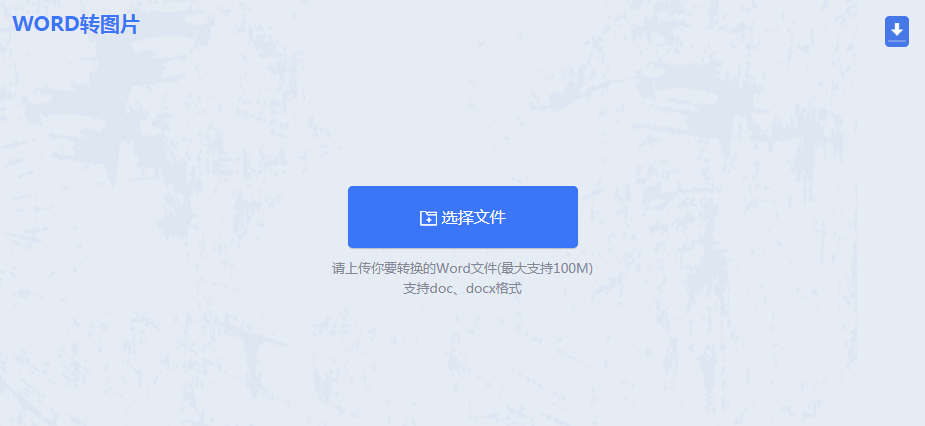
2、按照界面提示选择文件上传。
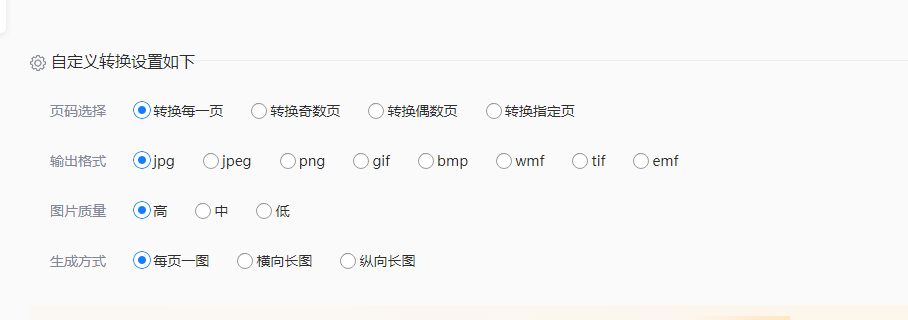
3、如果对生成的图片有要求可以设置一下自定义转换设置。然后点击开始转换,等待转换完成。
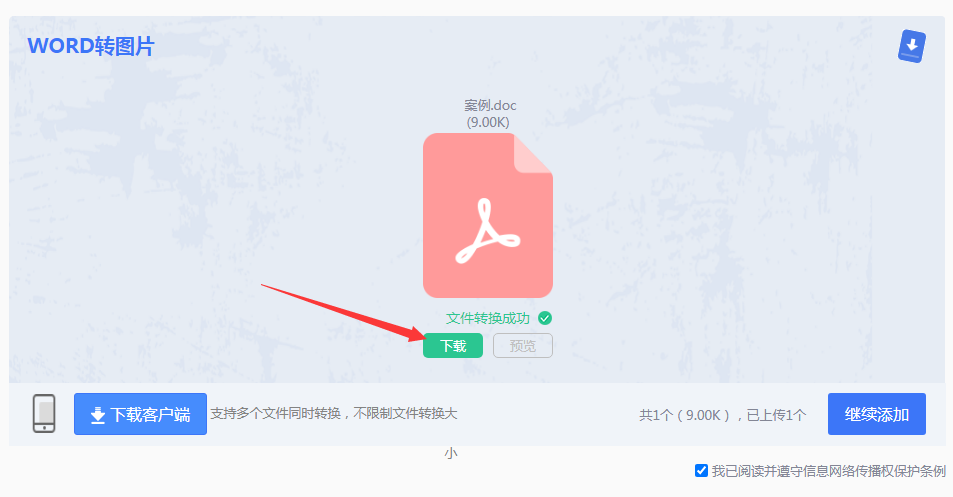
4、转换完成点击下载即可,也可以点击预览查看转换效果。
方法二:使用截图工具
1. 打开您要转换成图片的Word文档。
2. 按下“Print Screen”按钮或“Windows + Shift + S”快捷键,启用Windows自带截图工具。
3. 框选您想要保存成图片的区域,并在截图工具中选择“复制”。
4. 打开一个图像编辑器,如Paint或Photoshop,并将刚才复制的图像粘贴进去。
5. 在图像编辑器中,选择“文件” > “保存为”,并将文件格式设置为您想要的图像格式(如JPEG、PNG等)。
6. 输入文件名并保存即可。
方法三:使用打印功能转换
1. 打开您要转换成图片的Word文档。
2. 选择“文件” > “打印”(或使用快捷键“Ctrl/Cmd + P”)。
3. 在打印对话框中,选择“Microsoft Print to PDF”或“Microsoft XPS Document Writer”作为打印机。
4. 点击“打印”按钮,将Word文档打印成PDF或XPS文件。
5. 打开一个PDF或XPS阅读器,如Adobe Acrobat或Foxit Reader,并将打印出来的文件打开。
6. 在PDF或XPS阅读器中,选择“文件” > “另存为图片”(或“导出为图片”等),并将文件格式设置为您想要的图像格式。
7. 输入文件名并保存即可。
无论使用哪种转换方法,请注意以下几点:
- 保存成图片后,文本内容不可编辑。因此,请确保您已经完成了对Word文档的所有修改和排版工作。
- 转换成图片后,文件大小将会增大。因此,请注意文件存储和传输的时间和空间成本。
- 选择适当的分辨率和输出格式可以保证图像质量和文件大小的平衡。通常情况下,PNG和JPEG格式都是较好的选择。
【每日分享:word转图片怎么转?三个方法快速转换】相关推荐文章: 返回转转大师首页>>
我们期待您的意见和建议: